安全模式想必大家都非常熟悉吧,当电脑遇到中毒或者系统崩溃等问题的时候,都可以进入安全模式进行尝试修复,不过并不是所有用户都知道win7如何进入安全模式吧,其实方法并不难,我们可以使用快捷键来进入,今天小编来跟大家说说win7进入安全模式的步骤教程,大家一起来看看吧。
方法一、
1、打开电脑后,键盘上按下【Win】+【R】键打开运行框,输入【Msconfig】
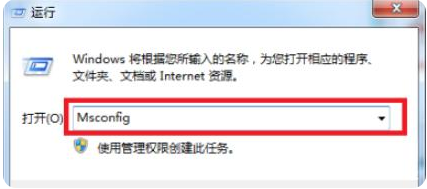
2、打开系统配置后,切换到【引导】,选择【Windows7】,然后勾选【安全引导】-【最小】,点击【确定】
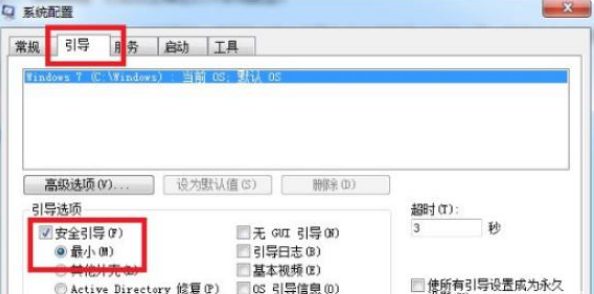
方法二、
1、在开机的过程中,按下【F8】,进入选项菜单,就能够直接进入安全模式了。
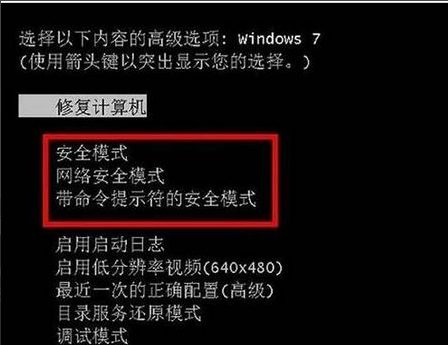
以上就是win7进入安全模式的步骤教程啦,希望能帮助到大家。